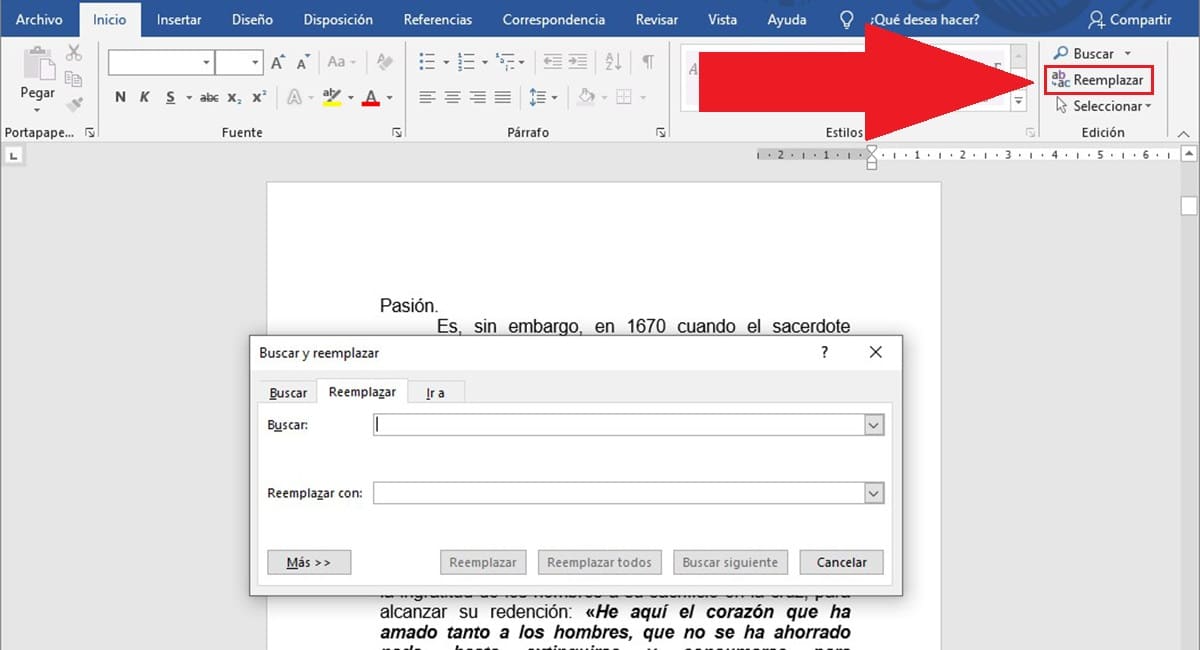
문서를 검토 할 때 길이에 따라 한 단어를 다른 단어로 바꾸기로 결정하면 작업이 다소 복잡해질 수 있습니다. 철자가 틀렸거나 철자가 틀렸거나 다른 이유로o.
Word를 사용하면 단어를 자동으로 찾을 수 있기 때문에 매우 편안하고 간단한 방법으로 단어를 찾고 바꿀 수 있습니다 (대문자와 소문자를 구분할 수 있음). 이 기능을 통해 하나씩 또는 모든 단어를 함께 수정하십시오. 우리 감독없이.
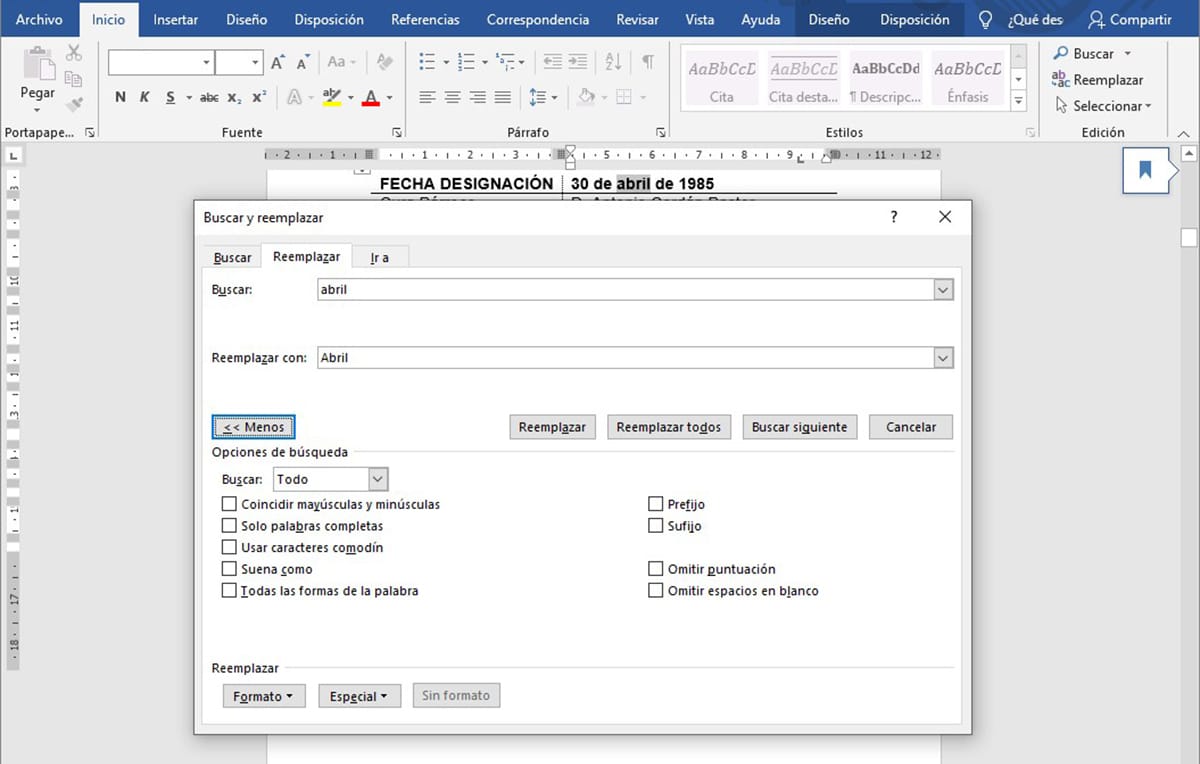
Word에서 제공하는 바꾸기 기능은 바로 끝에있는 시작 리본에 있습니다. 이 옵션을 클릭하면이 기사의 머리글 이미지가 표시됩니다. 우리가 원한다면 이 기능에서 제공하는 모든 옵션에 액세스, 자세히 버튼을 클릭해야합니다.
이 버튼을 클릭하면 대문자와 소문자가 일치하는지, 완전한 단어 만, 모든 형태의 단어를 일치시킬 것인지 설정할 수 있습니다. 이런 식으로 할 수 있습니다. 검색 및 단어 교체를 가능한 한 좁히십시오.
나중에 대체 할 단어를 찾으려면 상자에 써야합니다. 수색 찾을 단어 (중복 가치가 있음) 및 상자 교체 우리가 검색 한 단어로 바꾸고 자하는 단어로.
하단에 버튼을 표시 할 수 있습니다. 대체하다 y 모두 다 바꿔, 감독없이 모든 단어를 자동으로 대체 할 수 있습니다.
이 옵션은 문서에 대한 모든 변경 사항 검토. 문서에서 수행 한 모든 변경 사항을 검토하려는 경우 Word에서 제공하는 변경 컨트롤을 사용할 수 있습니다.이 기능은 단추를 통해 검토 리본에서 사용할 수 있습니다. 변경 제어.